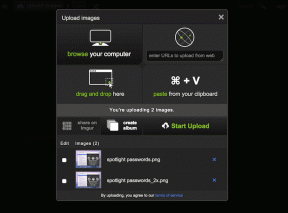Apple Mail vs Outlook for Mac: Hvilken e-postapp for macOS er bedre
Miscellanea / / November 29, 2021
Apple og Microsoft går tå-til-tå på flere fronter som Tekstbehandlingsapper. Apple har imidlertid som mål å tilby en solid e-postopplevelse med Mail-appen på iOS, iPadOS og macOS, men den etterlater fortsatt mye å være ønsket. Derfor kan du ikke la være å se på et levedyktig alternativ fra Microsofts leir – Outlook for Mac.

Nylig Microsoft avslørte det splitter nye utseendet for Outlook for Mac, som er tilgjengelig gjennom Fast Insider-gruppen. Det kombinert med en haug med annen programvareintegrasjon i Outlook for Mac-appen gjør den til en levedyktig rival til Apple Mail-appen.
I dette innlegget skal vi sammenligne Outlook Mail for Mac med standard Apple Mail-appen. Sammenligningen vil være basert på UI, Email Organization, Compose Mail, funksjoner og app-integrasjon. La oss komme i gang.
Tilgjengelighet på tvers av plattformer
Jeg vet at tilgjengelighet på tvers av plattformer ikke betyr mye i en e-postapp. Men jeg nevner her slik at du kan forvente en sømløs opplevelse på hver plattform. Apple Mail er bare tilgjengelig på iOS, macOS og iPadOS.
På den annen side er Microsoft Outlook tilgjengelig på Android, iOS, Windows, macOS og Web.
Last ned Microsoft Outlook for Mac
Også på Guiding Tech
Brukergrensesnitt og tilpasning
Microsofts planer om å redesigne grensesnittet til Outlook for Mac er mye nødvendig for å holde det på linje med andre plattformer. Det er en hake når det kommer til å prøve ut nye Outlook for Mac. Du må installere den sammen med andre Office-apper gjennom et ISO-installasjonsprogram.
Når du åpner Outlook for Mac, vil du legge merke til knappen Skriv (ny melding) og søkefeltet øverst. På venstre sidefelt finner du e-postkontoene dine og andre mapper. Det er imponerende hvordan Microsoft bruker en kolonnelayoutstil og legger til kalenderintegrasjonen til ytterste høyre. Du vil ikke ha vanskeligheter med å navigere i det nye utseendet.

Du kan endre standardfontene for ny e-post, svar e-post fra Outlook-innstillingene.
Apple Mail ser ganske vanilje ut sammenlignet med Outlook. Standardgrensesnittet viser e-post så vel som mapper på venstre sidefelt, meldingsliste i midten og e-postvisning til høyre. Interessant nok tilbyr Apple Mail flere tilpasningsalternativer.

Gå til Mail > Innstillinger > Fonter og farger. Derfra kan du endre meldingslistefonten, meldingsfonten og til og med skrift med fast bredde. Apple Mail lar deg også endre forhåndsvisningen av listevisningen fra standard 2 linjer til 3 linjer eller mer.

Skriv e-post
Apple Mail tilbyr en haug med redigeringsalternativer når du skriver en e-post. Mens du skriver en e-post, kan du endre skrifttype, størrelse, farge, spille med fet skrift, kursiv og til og med legge til en punkt- eller tallliste.
Jeg liker hvordan Mail-appen lar deg legge til bildet eller skannede dokumenter direkte fra den tilkoblede iPhonen.

Outlooks skrivemenyverktøylinje er rikere enn Apple Mail. Den lar deg fremheve ordene. Du kan til og med legge til tabeller og signatur. Gjett hva? Outlook for Mac støtter også maler. Ja, du kan lage ferdige maler med bilder og tekst. Du kan lagre dem for senere bruk. Mens du skriver en e-post, trykker du bare på menyen med tre prikker ovenfor og velger vis maler og legger til en relevant i posten.

Slike maler kan være når du skriver e-poster relatert til bestemte emner som markedsføringsundersøkelser, forespørsler og så videre. Bare lag en hovedmal med nødvendig tekst for hver type eller emne av e-poster du bruker ofte.
Også på Guiding Tech
Tilleggsfunksjoner
Hvis du liker å flagge e-poster, tilbyr Apple Mail et par alternativer for ryddigere organisering. Du kan for eksempel tilordne et oransje flagg for bankposter og grønt flagg til alle finansiere e-poster. De fleste e-postapper støtter bare det normale flagget (rød farge).

Fra delen med flagget e-post kan du raskt hoppe til akkurat den e-posten du leter etter. Apple Mail støtter også regler. Du kan velge E-post > Innstillinger > Regler og lage personlige e-postregler for deg. Jeg har laget en regel for å arkivere alle e-postene som følger med Coronavirus i emnet.

Vi kan bare håpe at Apple integrerer tjenester som påminnelser, kalender og notater i Mail-appen. Det ville være enkelt å angi påminnelser for en e-post eller opprette en hendelse for Mail-appmøtet.
Outlook for Mac-appen støtter også regelalternativer. Jeg vil anbefale deg å sette noen av de effektive reglene for å organisere e-poster som en proff. Appen kommer med Kalender, Klistrelapper, og Microsoft To-Do integrering.

Det fungerer som en sjarm. Hvis du bruker Outlook som e-postleverandør og hvis du flagger en e-post i den, blir e-posten automatisk lagret i delen Flagget e-post i Microsoft To-Do-appen.

E-posteksport og tredjepartsintegrasjon
Apple lar deg eksportere all e-post som en PDF-filmeny. Åpne hvilken som helst post og gå til Fil > Eksporter som PDF, og den vil lage en PDF-fil fra den valgte posten. Dessverre tilbyr ikke appen noen tredjeparts appintegrasjon.

Microsoft tilbyr en dedikert tredjeparts appbutikk. Du kan trykke på menyen med tre prikker og gå til Få tillegg fra en dedikert butikk i Outlook.

Jeg bruker for eksempel OneNote og Trello-utvidelser i Outlook for å sende den valgte e-posten direkte til OneNote eller Trello.
Også på Guiding Tech
Bruk Mail Like a Pro på Mac
Sammenligningen ovenfor gir deg en klar oversikt over Apple Mail og Outlooks styrker og svakheter. Apple Mail vinner med det enkle brukergrensesnittet, e-postorganisasjonen og iPhone-integrasjonen. Derimot, flere klager det er det treg og buggy. Det betyr heller ikke en hyggelig ytelse på iOS heller. Outlook for Mac gir et friskt pust med integrering av Microsoft-apper, fyldigere skrivemeny og tredjeparts tillegg. Forhåpentligvis får også Outlook for iOS en ansiktsløftning snart. Per nå holder jeg meg til Microsofts tilbud. Hva med deg? Lyd av i kommentarfeltet nedenfor.
Neste: Har du nylig fått en ny Mac? Les innlegget nedenfor for å finne de beste Mac-appene for å holde deg organisert.